CentOS登录密码
背景介绍
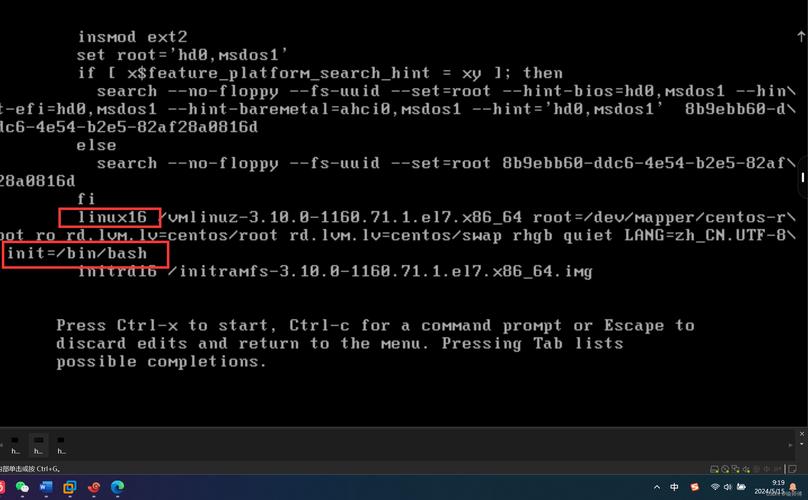
CentOS(Community Enterprise Operating System)是一种基于Red Hat Enterprise Linux (RHEL) 的开源操作系统,广泛应用于服务器和个人电脑,由于其稳定性和安全性,CentOS在企业级应用中备受青睐,和其他系统一样,用户在使用CentOS时可能会遇到忘记登录密码的问题,本文将详细介绍如何在centos系统中修改和重置密码,包括root用户和普通用户的处理方法。
用户修改密码
修改指定用户名密码
格式:passwd 用户名
用法:passwd username
例子:passwd root
修改root用户密码
格式:passwd
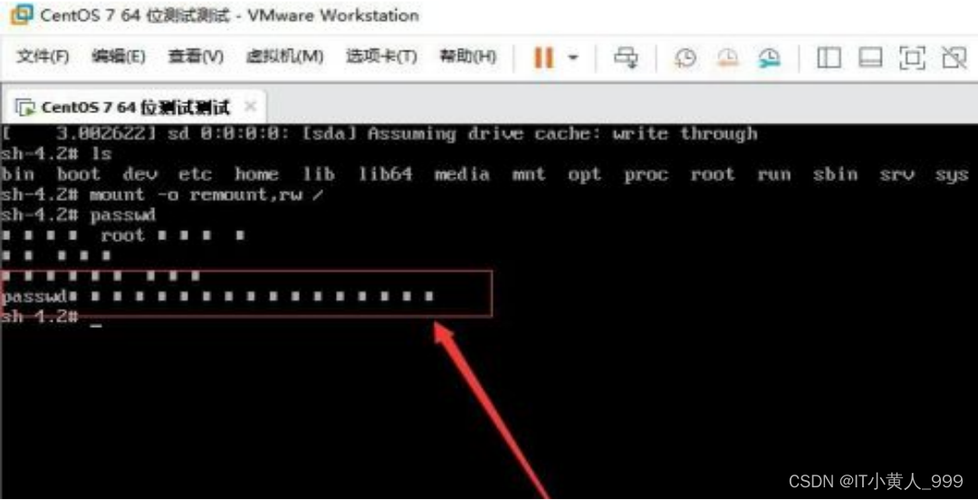
用法:passwd
例子:passwd
重置系统登陆密码
在无法通过正常途径登录系统的情况下,可以通过以下方法重置root用户密码。
方法一:使用init=/bin/sh参数进入单用户模式
1、进入启动选项编辑模式:重启系统,在引导界面按e键进入编辑模式。
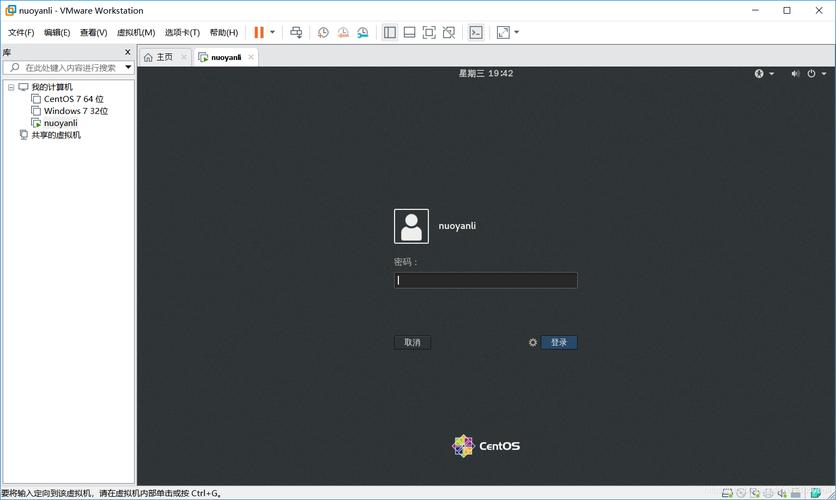
2、添加参数:在Linux启动项中添加参数init=/bin/sh,如下所示:
- linux /vmlinuzcrash ... ro rhgb quiet init=/bin/sh
3、修改ROOT用户密码:按Ctrl+X运行并输入以下命令修改密码:
- passwd
4、重新挂载文件系统为读写模式:如果报错“Authentication token manipulation error”,执行以下命令:
- mount o remount,rw /sysroot
5、再次尝试修改密码:
- passwd
6、更新SELinux标签:执行以下命令以确保SELinux策略正确:
- touch /.autorelabel
7、重启系统:
- exec /sbin/reboot
方法二:使用rd.break参数进入单用户模式
1、编辑启动模式:重启系统,在引导界面按e键进入编辑模式。
2、添加参数:在linux启动项中添加参数rd.break,如下所示:
- linux /vmlinuzcrash ... ro rhgb quiet rd.break
3、查看并修改sysroot访问权限:执行以下命令:
- mount | grep sysroot
- mount o remount,rw /sysroot
4、改变根目录并修改密码:
- chroot /sysroot
- passwd
5、更新SELinux标签:执行以下命令以确保SELinux策略正确:
- touch /.autorelabel
6、退出chroot环境并重启系统:
- exit
- logout
- exec /sbin/reboot
常见问题与解决方法
问题1:为什么需要进入单用户模式来重置密码?
解答:单用户模式允许系统以最低限度的进程和服务启动,从而绕过常规的身份验证机制,直接进行密码重置操作,这对于忘记root密码的情况非常有用。
问题2:如何避免频繁出现忘记密码的问题?
解答:建议使用密码管理工具来保存和管理复杂的密码,定期更换密码,并确保在一个安全的位置记录重要账户的密码,启用多因素认证也可以提高账户的安全性。
本文详细介绍了在CentOS系统中如何修改和重置用户及root用户的密码,通过掌握这些方法,用户可以有效地解决因忘记密码而无法登录系统的问题,无论是通过正常的用户模式下修改密码,还是在紧急情况下通过单用户模式重置密码,都是系统管理员必备的技能,希望本文能帮助读者更好地管理和控制系统安全。











